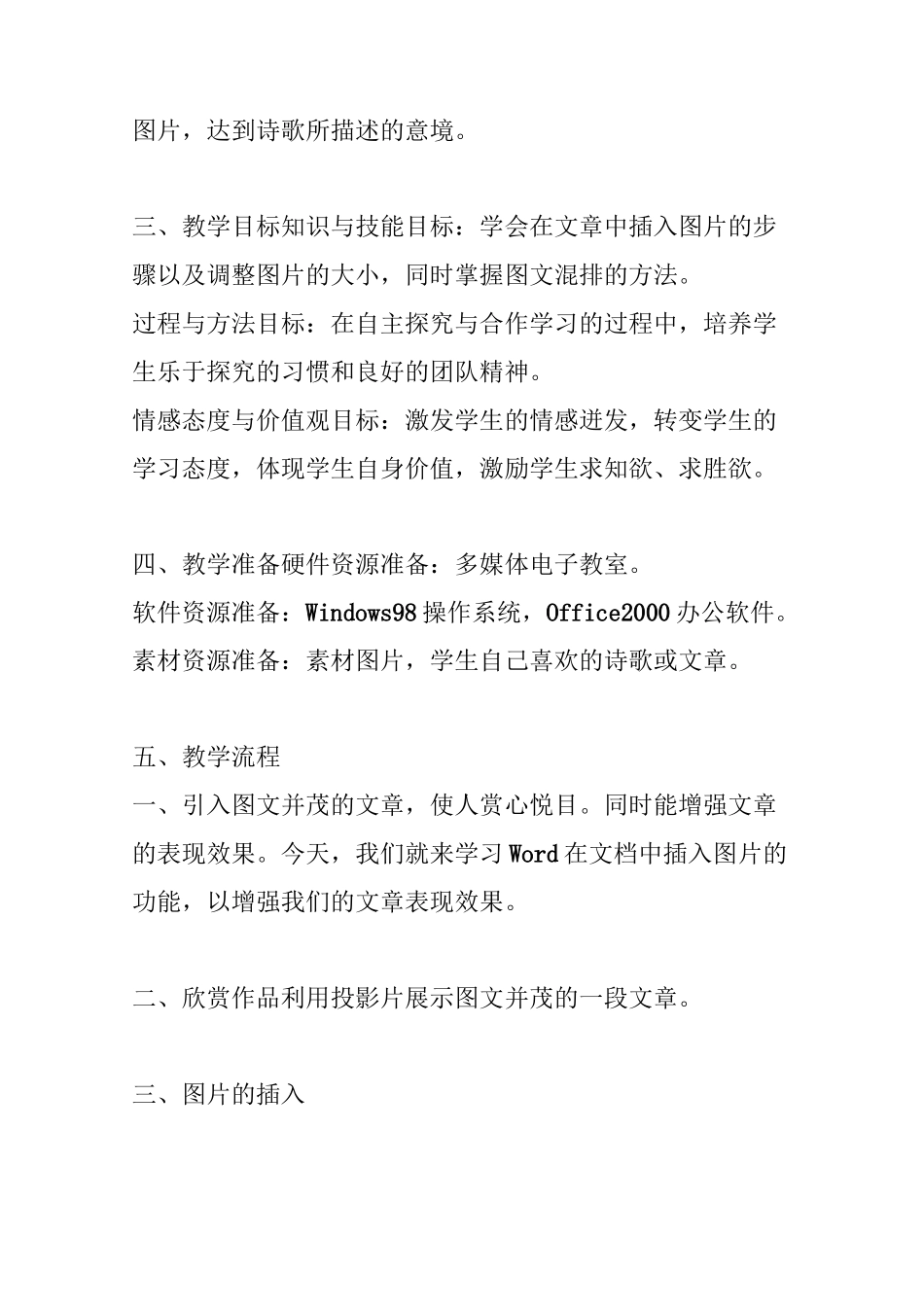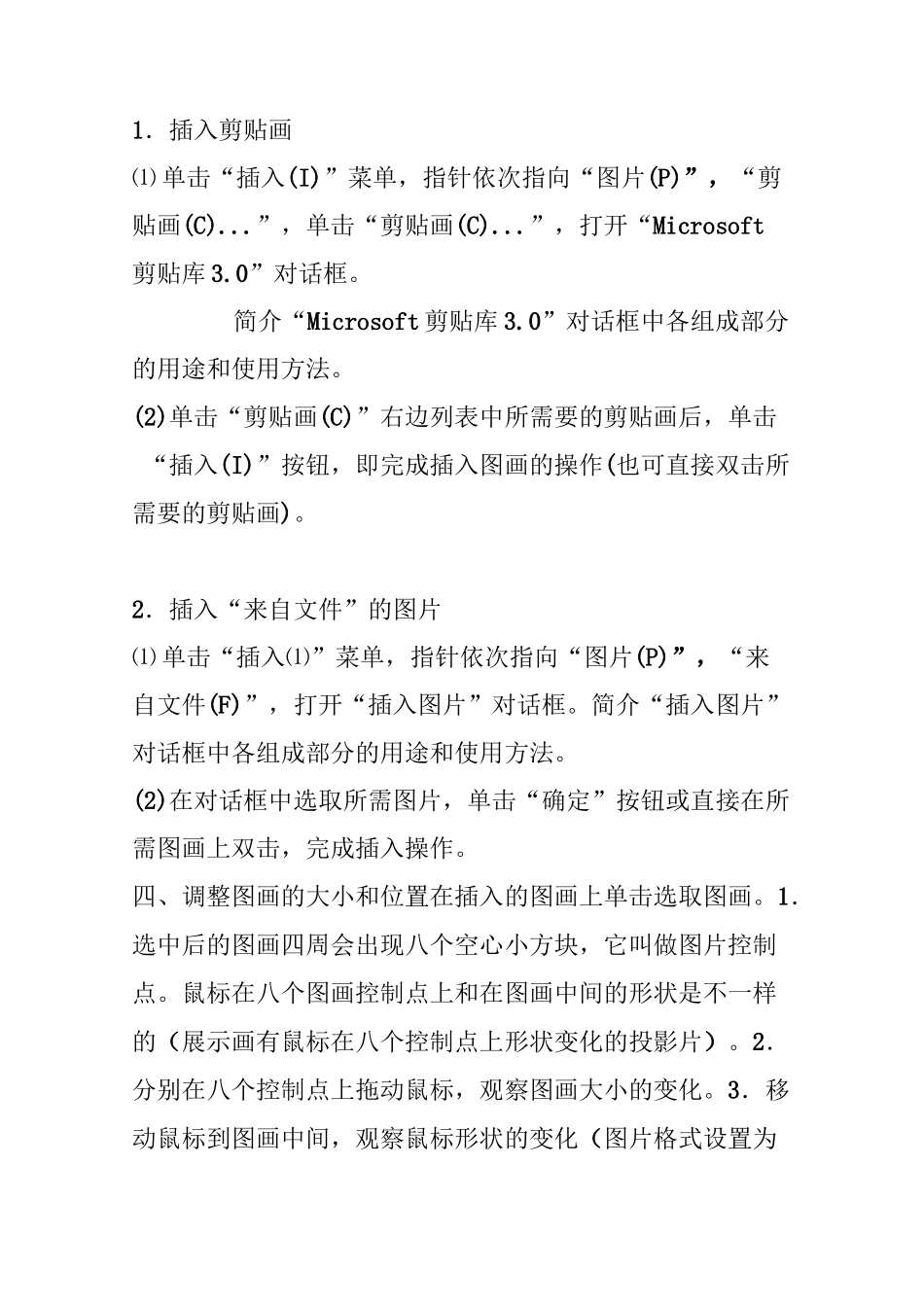在文章中插入图片一、教材分析在文章中插入图片,涉及到插入图片的步骤,调整图片的大小以及改变文字的环绕方式等。插入了图片给文章带来了活力,学生一定会感兴趣。从知识结构上看,内容安排合理恰当,知识脉络清晰流畅,由浅入深,层层深入,适合学生按照新课改理念的要求进行学习。本课与前面的知识之间没有太大的联系,教师要充分发挥教学中的指导和帮助作用,支持和鼓励学生积极思考、自主探究、大胆求异、合作创新。给学生一个充分活动的空间,使学生在轻松愉快、和谐融洽的气氛中完成本课的学习。重点:在文章中插入图片并进行图文混排。难点:图文混排(即改变文字环绕方式),图片工具栏的设定。二、学生分析学生已经掌握了在 Word 文档中输入文本的方法,积累了一定的学习信息技术的方法和经验,为学习本课奠定了良好的基础。在上课时要给学生充足的时间来了解菜单,熟悉和了解剪贴画库的内容,使学生在神秘和好奇中不知不觉地掌握信息技术知识。教师在备课时尽可能地想象和预设一些生动形象的情境,如:在一首诗歌中,结合诗歌的内容,插入一个图片,达到诗歌所描述的意境。三、教学目标知识与技能目标:学会在文章中插入图片的步骤以及调整图片的大小,同时掌握图文混排的方法。过程与方法目标:在自主探究与合作学习的过程中,培养学生乐于探究的习惯和良好的团队精神。情感态度与价值观目标:激发学生的情感迸发,转变学生的学习态度,体现学生自身价值,激励学生求知欲、求胜欲。四、教学准备硬件资源准备:多媒体电子教室。软件资源准备:Windows98 操作系统,Office2000 办公软件。素材资源准备:素材图片,学生自己喜欢的诗歌或文章。五、教学流程一、引入图文并茂的文章,使人赏心悦目。同时能增强文章的表现效果。今天,我们就来学习 Word 在文档中插入图片的功能,以增强我们的文章表现效果。二、欣赏作品利用投影片展示图文并茂的一段文章。三、图片的插入1.插入剪贴画⑴ 单击“插入(I)”菜单,指针依次指向“图片(P)”,“剪贴画(C)...”,单击“剪贴画(C)...”,打开“Microsoft剪贴库 3.0”对话框。简介“Microsoft 剪贴库 3.0”对话框中各组成部分的用途和使用方法。(2)单击“剪贴画(C)”右边列表中所需要的剪贴画后,单击“插入(I)”按钮,即完成插入图画的操作(也可直接双击所需要的剪贴画)。2.插入“来自文件”的图片⑴ 单击“插入⑴”菜单,指针依次指向“图片(P)”,“来自文件(F)”,打开“插入图片...